So sperren Sie eine Maus an einen Monitor
Was Sie wissen sollten
- Laden Sie die Dual-Monitor-Tools von der offiziellen Website herunter. Es installieren.
- Wählen Sie auf dem Taskleistensymbol Optionen > Mauszeiger > Allgemein > Cursor auf Bildschirm sperren > Ändern.
- Geben Sie den gewünschten Befehl ein und wählen Sie OK.
In dieser Anleitung erfahren Sie, wie Sie Ihren Mauszeiger in einem Multi-Monitor-Setup mit der Dual-Monitor-Tools-Software auf einen einzelnen Bildschirm fixieren.
Wie kann ich verhindern, dass meine Maus zu meinem zweiten Monitor wechselt?
Windows enthält keine integrierten Tools, mit denen Sie Ihre Maus auf einen einzelnen Monitor beschränken können, wenn Sie einen zweiten Monitor hinzufügen (obwohl einige Spiele und Anwendungen im Vollbildmodus dies standardmäßig tun). Die beste Möglichkeit, Ihre Maus mit Dual-Monitoren zu steuern, ist die Verwendung der Dual-Monitor-Tools-Anwendung.
Laden Sie die. herunter Dual Monitor Tools-Anwendung von der offiziellen Website und installieren Sie es.
-
Klicken Sie mit der rechten Maustaste oder tippen und halten Sie das Taskleistensymbol für Dual Monitor Tools und wählen Sie
Optionen.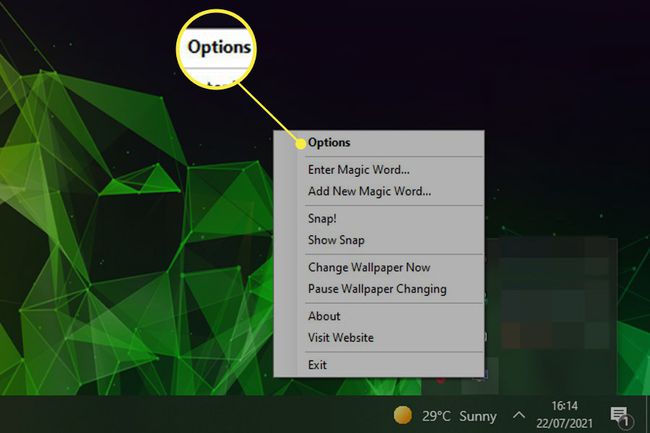
-
Unter dem Mauszeiger Überschrift im linken Menü, wählen Sie Allgemein.

-
Neben Cursor auf Bildschirm sperren auswählen Ändern, dann kreuze das an Aktivieren Geben Sie den gewünschten Befehl ein und drücken Sie OK.
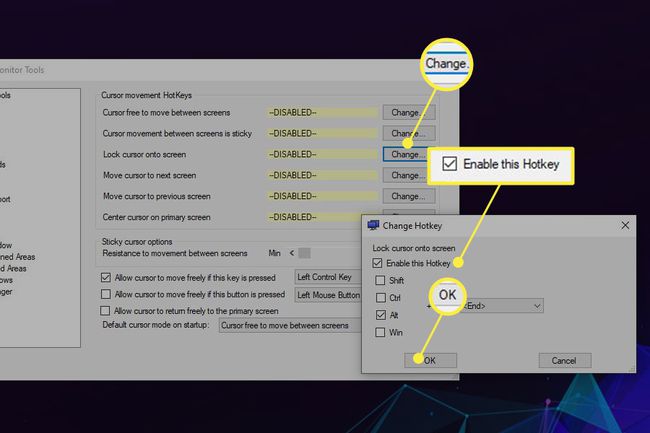
Es kann auch nützlich sein, das anzukreuzen Cursor frei bewegen lassen, wenn diese Taste gedrückt wird so können Sie die Bildschirmsperre bei Bedarf schnell und vorübergehend deaktivieren.
Wie sperre ich meinen Cursor auf ein Spiel?
Viele moderne Spiele stellen Ihren Bildschirmmodus automatisch auf randloses Fenster ohne den Cursor zu blockieren, wenn Sie zwischen Anwendungen wechseln, aber das kann problematisch sein, wenn Ihre Maus immer wieder zur zweiten Anzeige wandert, wenn Sie sie über die Grenzen des Bildschirms hinaus bewegen. Um dieses Verhalten zu stoppen, verwenden Sie entweder die oben beschriebene Methode der Dual-Monitor-Tools oder schalten Sie den Anzeigemodus Ihres Spiels auf Vollbildschirm (ohne Fenster) im Einstellungsmenü.
Wie steuere ich meine Maus mit zwei Monitoren?
Die Steuerung Ihrer Maus über zwei Monitore ist so einfach wie mit einem einzigen größeren Monitor. Bei korrekter Einrichtung sollten die Dual-Displays als ein erweitertes Display funktionieren (oder als dupliziertes, wenn Sie es vorziehen). Für eine bessere Kontrolle oder die Möglichkeit, Ihre Maus auf ein einzelnes Display zu sperren, egal wie viele Bildschirme Sie haben haben, laden Sie Dual-Monitor-Tools herunter und probieren Sie die verschiedenen verfügbaren Einstellungen aus, um die gewünschten Ergebnisse zu erzielen.
FAQ
-
Wie verbinde ich meine Maus mit einem Monitor, ohne Software von Drittanbietern zu verwenden?
Sie können auch verhindern, dass Ihre Maus zu Ihrem zweiten Monitor wechselt, indem Sie Ihre Einstellungen anpassen. Klicken Sie mit der rechten Maustaste auf den Desktop, um die Desktop-Einstellungen aufzurufen. Sie sehen Ihr aktuelles Dual-Monitor-Setup mit Side-by-Side-Ausrichtung. Wählen Sie Ihren zweiten Monitor aus und ziehen Sie ihn in eine diagonale Position. Jetzt wechselt Ihre Maus nur noch auf den zweiten Monitor, wenn Sie den Cursor diagonal bewegen.
-
Wie bewege ich die Maus in einem Spiel auf einen zweiten Monitor?
Um Ihre Maus zwischen zwei Monitoren bewegen zu können, gehen Sie zu den Grafikoptionen des Spiels und aktivieren Sie die Randlos Fenster Möglichkeit. Überprüfen Sie dann Ihre Einstellungen für das Seitenverhältnis; Wenn der Wechsel zu Borderless Windowed diese Einstellungen geändert hat, ändern Sie sie zurück, um zu vermeiden, dass Ihr Spielfenster zu groß oder zu klein wird. Drücken Sie Alt + Tab um zwischen den beiden Monitoren zu wechseln.
